Windows 10 Preverjanje združljivosti računalnika

- 1735
- 108
- Mrs. Patrick Kris
Microsoftova želja, da uporabnike prenese na najnovejšo različico svojega operacijskega sistema, v največji ustvarjeni nekateri precedens, za katere so značilne težave z združljivostjo uporabnikov opreme in samega operacijskega sistema. Pri namestitvi katere koli programske opreme je treba najprej upoštevati obstoječe sistemske zahteve izbranega izdelka, ki so potrebne za popolno in pravilno delo. To velja tudi za to vprašanje v tem članku - za preverjanje združljivosti računalnika in Windows 10. Kako in s tem, kaj je mogoče storiti, pa tudi, kakšne zahteve določijo razvijalci? O odgovorih na ta in druga vprašanja in bodo obravnavani spodaj.

Kako preveriti računalnik z združljivostjo z Windows 10.
Zahteve za sistem
Omeniti velja, da je bila deseta različica operacijskega sistema ustvarjena ne samo za naprave nove generacije, ampak tudi za tiste, ki so že tehnično zastareli. In že nekaj let je bilo potrjeno, da se lahko kup sistema Windows 10-SSD+HDD "vrne v življenje" tudi najbolj brezupni računalnik. Ob upoštevanju te okoliščine so minimalne tehnične zahteve za "železo", ki jih predložijo razvijalci, precej zvesti, in sicer:
| CPU | Frekvenca vsaj 1ghc |
| Oven | 1 Gigabyt (GB) za 32-bitni ali 2 GB za 64-bitni |
| Postavite na trdi disk | 16 GB za 32-bitni ali 32 GB za 64-bitni |
| Video adapter | DirectX 9 ali novejša različica z gonilnikom WDDM 1.0 |
| Prikaz | 800 x 600 |
Kot je razvidno iz predstavljenega seznama, nič nadnaravnega "ni več nov" operacijski sistem za svoje uporabnike, z izjemo morda dovolj pomembne prostornine prostega prostora na togi disku, ki je še posebej opazen pri uporabi SSD -jev a majhna prostornina. Vsekakor pa bi morali vsi, ki se premaknejo iz "sedmih" ali iz druge različice v Windows 10.
Kako preveriti
Torej, obstaja veliko možnosti, ki lahko pomagajo ugotoviti, ali je vaš računalnik pripravljen namestiti želeno različico operacijskega sistema. Ena najbolj optimalnih možnosti je analiza z uporabo zagonskega diska Windows 10, in sicer:
- Vstavite nakladalni medij v računalnik, na katerem je načrtovana namestitev nove različice OS.
- Z uporabo "dirigenta" ali funkcionalnosti iskanja poiščite in odpirajte "CMD.exe "s skrbniškimi pravicami.
- Vnesite in izvedite CD /D G: /", kjer namesto" G "označite črko, dodeljeno namestitvenim nosilcem.
- Izbrani prevoznik se bo odprl in v vrstici, ki se pojavi, vnesite ukaz "nastavitev /?".
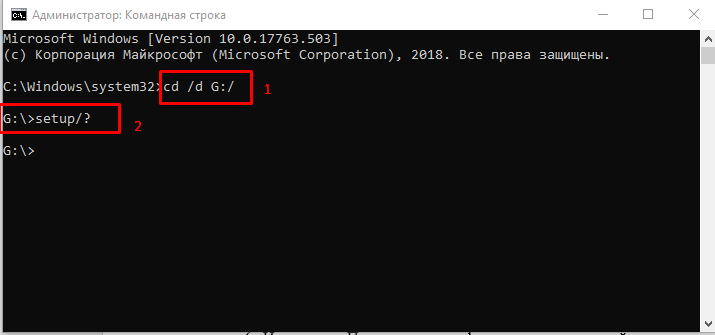
- Odprl se bo obsežen seznam parametrov, ki so na voljo za uporabo, tudi za rešitev, navedeno v tem članku.
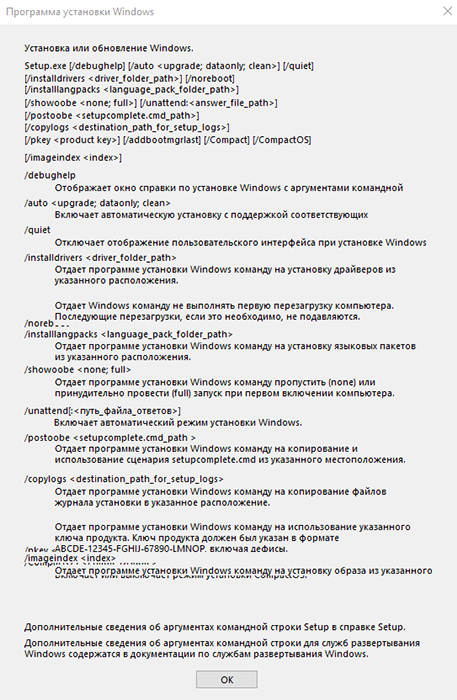
- Preberite predstavljen seznam in izvedite nov ukaz - "Nastavitev /samodejna nadgradnja /DynamicUpDate Onemogoči /compat Scanonly /noreboot".
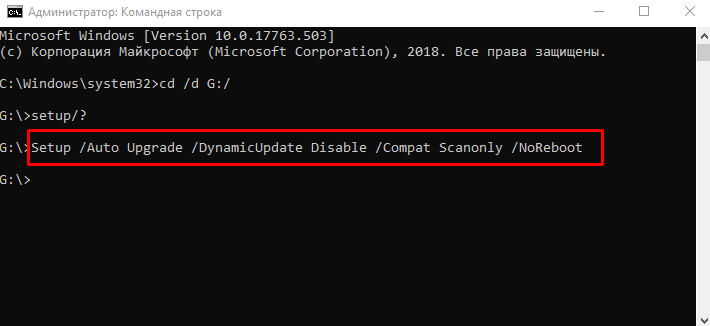
- Standardni postopek priprave na namestitev se bo začel, izberite "Shrani samo moje osebne datoteke", vendar namestitev ne bo izvedena (če si ga v prihodnosti ne želite sami).
- Če je namestitveni program odkril kakršne koli težave, ki ne omogočajo pravilno prehoda v Windows 10, potem bo s predlogom možnosti za popravljanje določenih odtenkov primerno obvestilo.
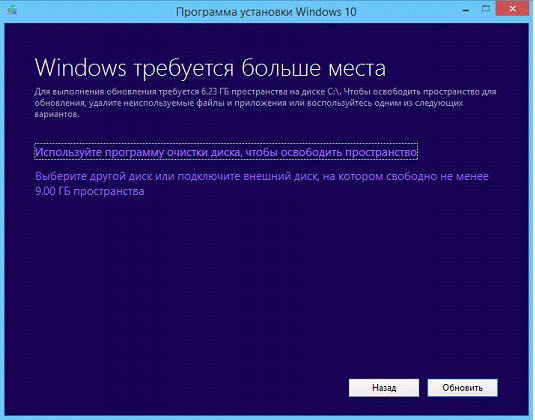
- Če ni težav, se bo začel postopek namestitve, ki ga lahko po želji dokončate ali nadaljujete.
Alternativna možnost
Za tiste, ki imajo licenčno različico operacijskega sistema Windows 7, 8. Vseboval je dejstvo, da so uporabniki nenehno "kupili" obvestilo s predlogom za posodobitev, ki bi ga lahko uporabili za reševanje obravnavane težave. Če želite to narediti, je bilo treba odpreti to obvestilo in odpreti razdelek »Preveri računalnik«, nato pa se seznaniti z rezultati, ki jih predstavlja namestitveni program. 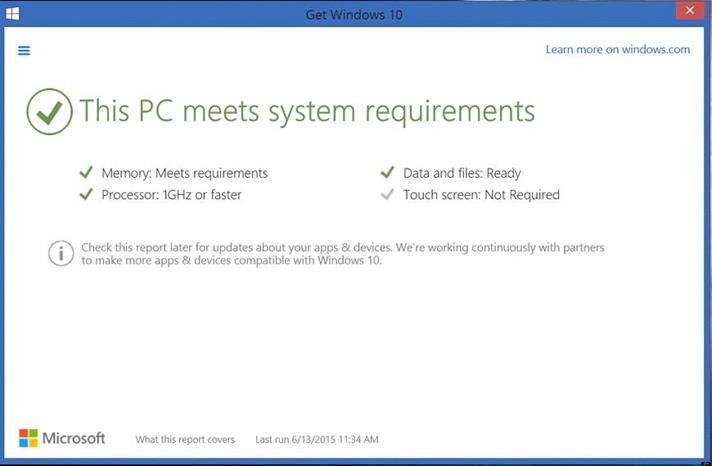
Zaključek
Kot je bilo že prej objavljeno, so sistemske zahteve, ki so predstavljene Windows 10, čim bolj zveste. Glavno pozornost je treba nameniti tako, da je za namestitvene datoteke (pa tudi naknadne datoteke za posodobitev) dovolj prostega prostora, z vsem ostalim pa se bo operacijski sistem sam spopadel sam.
- « Aeyrc.DLL ni razloga in rešitev napak
- Program spletnega mesta, kako konfigurirati in uporabljati »

